创建或打开零件文件
2025年10月14日
一、创建或打开零件文件
要创建零件文件,可在欢迎界面中单击“新建”选项卡中的“零件”按钮。要打开零件文件,可单击“打开”按钮或直接单击最近的文档,如图4.1 所示。也可以不在欢迎界面中创建或打开文件,关闭欢迎界面后将出现SOLIDWORKS 的初始界面,如图4.2所示,其中只有菜单栏和标准工具栏。
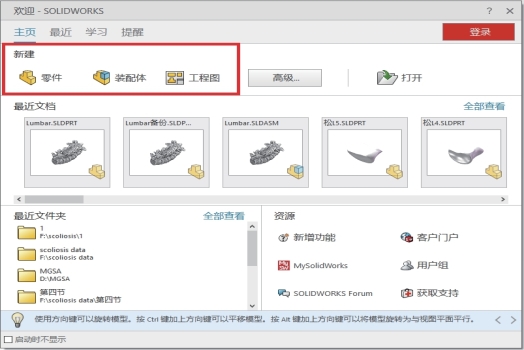
图4.1 SOLIDWORKS“欢迎”界面
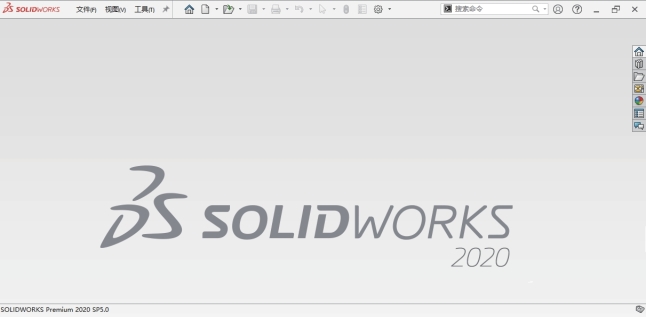
图4.2 SOLIDWORKS 初始界面
在SOLIDWORKS 的初始界面单击工具栏的“新建”![]() 按钮或菜单栏的“文件”→“新建”按钮,将弹出“新建SOLIDWORKS 文件”对话框,如图4.3 所示。该对话框有新手版本和高级版本两个版本,可单击其中的“新手”和“高级”按钮进行切换。如图4.3所示,在新手版本中选择“零件”,或在高级版本中选择“gb_ part”,再单击对话框中的“确定”按钮,就可创建单一的三维零件文件。
按钮或菜单栏的“文件”→“新建”按钮,将弹出“新建SOLIDWORKS 文件”对话框,如图4.3 所示。该对话框有新手版本和高级版本两个版本,可单击其中的“新手”和“高级”按钮进行切换。如图4.3所示,在新手版本中选择“零件”,或在高级版本中选择“gb_ part”,再单击对话框中的“确定”按钮,就可创建单一的三维零件文件。
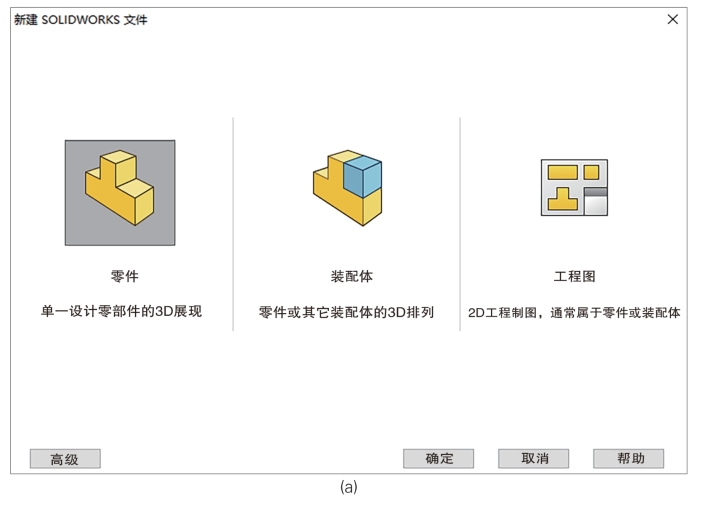
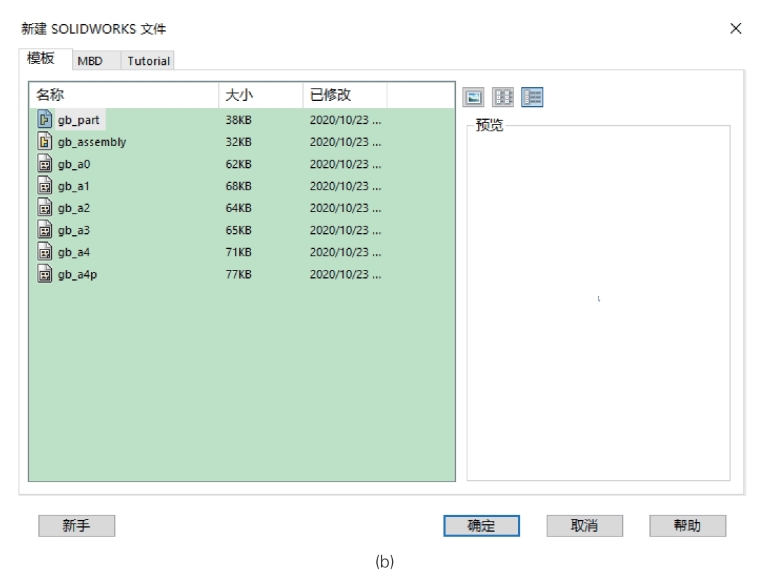
图4.3 “新建SOLIDWORKS 文件”对话框:(a)新手界面;(b)高级界面
在SOLIDWORKS 的初始界面单击工具栏的“打开”![]() 按钮,或菜单栏的“文件”→“打开”按钮,将弹出打开文件对话框,从中可指定要打开的零件文件。
按钮,或菜单栏的“文件”→“打开”按钮,将弹出打开文件对话框,从中可指定要打开的零件文件。
